







By Justin SabrinaFrissítve június 13, 2023
Helyzet: "Az iPhone X-em beragadt a visszaállítási képernyőn, nem szokott frissülni, amikor megpróbálom. Hogyan javítsam ki? Van mód a telefonom adatainak mentésére. Bármilyen segítséget vagy ötletet szívesen fogadok." - az Apple Community-től
Az iPhone beragadt a visszaállítás képernyőn, más néven Az iPhone helyreállítási módban ragadt. Az iPhone Restore képernyő beszerzése sok Apple-felhasználó számára zavaró lehet. Ez általában az iOS frissítése, a jailbreak és más szoftverhibák után történik. Szerencsédre sok módja van Javítsa ki a visszaállítási képernyőn elakadt iPhone-t probléma. Ha iPhone, iPad vagy iPod készülékén megjelenik a Visszaállítás képernyő, ne aggódjon. Ebben a cikkben először bemutatjuk a probléma lehetséges okait, és eligazítjuk a probléma részletes megoldásához.
TARTALOMJEGYZÉK
Ha iPhone-ja feltört, az iOS frissítése vagy a korábbi verzióra való frissítése meghiúsult, ezek az iPhone képernyőjének visszaállításának gyakori okai lehetnek. Vagy éppen letöltött egy nem kompatibilis alkalmazást az App Store-ból, vagy más szoftverhiba történt. Ezenkívül bármilyen fizikai vagy vízkárosodás az iPhone hardverhibájához vezethet. Ne aggódjon, ez elég gyakran előfordul. Ezután nézzük meg, hogyan lehet kijavítani a visszaállítási képernyőn elakadt iPhone-t.
Miután megtudta, miért ragadt meg az iPhone a visszaállítási képernyőn, egyszerűen kövesse ezt a 6 módszert az iPhone visszaállítási képernyő problémájának megoldására. Gyerünk.
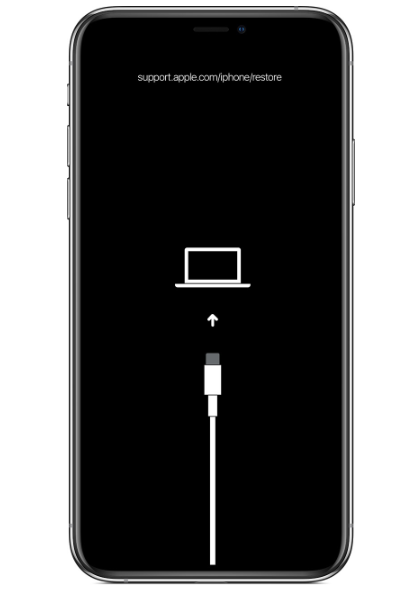
Ha a Visszaállítás képernyő megjelenik iPhone-ján, próbáljon meg csatlakozni a számítógépéhez. Az Apple támogatási oldala szerint az iPhone visszaállítás képernyőjének kilépéséhez csatlakoztathatja iPhone-ját a számítógéphez egy eredeti USB-kábellel. Ne válassza le iPhone készülékét a számítógépről. Ha ez a módszer nem működik, az alábbiakban más módszereket is kipróbálhat.
Előnyök:
● Ingyenes.
Hátrányok:
● Nem 100%-ban működik.
Általában az iPhone kényszerített újraindítása megoldhatja a leggyakoribb problémákat, beleértve a Visszaállítás képernyőn vagy a helyreállítási módban elakadt iPhone-t. Ha szerencséd van, néhány kattintással kiléphet a Visszaállítás képernyőről. Most hajtsa végre az alábbi lépéseket az iPhone Restore képernyő problémájának megoldásához.
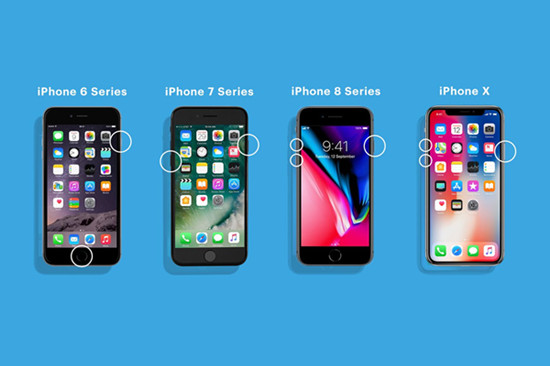
1) iPhone 8 és újabb modelleken:
Nyomja meg és gyorsan engedje fel a Hangerő fel gombot.
Nyomja meg és gyorsan engedje fel a Hangerő csökkentése gombot.
Végül nyomja meg és tartsa lenyomva a bekapcsológombot, amikor az Apple logó látható.
2) iPhone 7 és iPhone 7 Plus készülékeken:
Nyomja meg és tartsa lenyomva egyszerre a Hangerő csökkentése és a Bekapcsológombot.
Engedje el a gombokat, amikor megjelenik az Apple logó a képernyőn.
3) iPhone 6s vagy régebbi modelleken:
Nyomja meg és tartsa lenyomva egyszerre a Kezdőlap és a Bekapcsológombot.
Engedje el a gombokat, amikor az Apple logót látja a képernyőn.
Előnyök:
● Ingyenes.
Hátrányok:
● Nem 100%-ban működik.
● Törölje az iPhone adatait és beállításait.
Ezenkívül megoldhatja az iPhone visszaállításának elakadt problémáját az iTunes segítségével. Az iTunes egy könnyű, de többfunkciós eszköz minden Apple-felhasználó számára. Az iTunes Restore segítségével megkerülheti a visszaállítási képernyőn ragadt iPhone-t. Ez a módszer azonban formázza iPhone-ját, ezért jobb, ha előre készít biztonsági másolatot az iPhone-járól. Íme, hogyan kell csinálni.
1. lépés Csatlakoztassa iPhone-ját a számítógéphez USB-kábellel.
2. lépés: Indítsa el az iTunes alkalmazást a számítógépén. Az iTunes automatikusan felismeri az eszközt.
3. lépés: Válassza ki az eszközt, és kattintson az "iPhone visszaállítása" gombra az iPhone gyári visszaállításához.
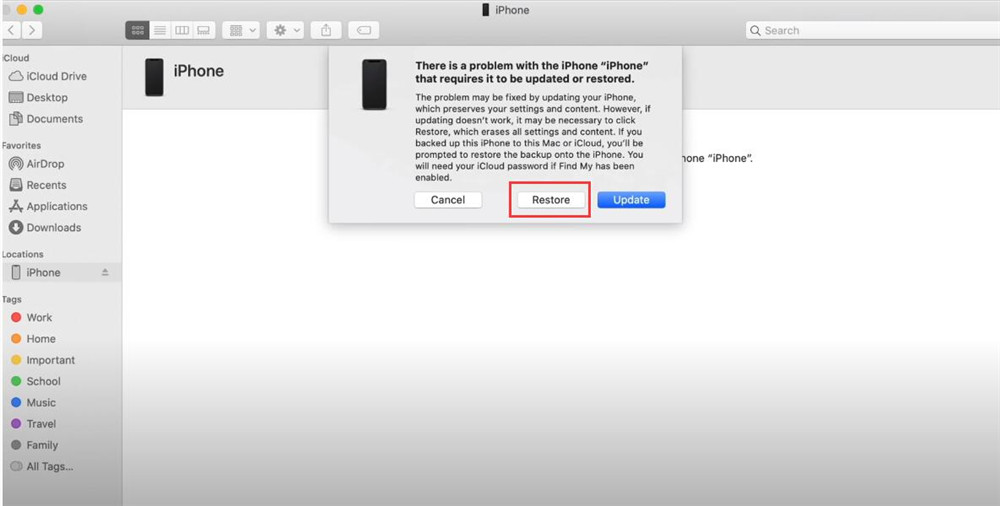
MacOS 10.15 vagy újabb verzió esetén használja a Finder alkalmazást.
Előnyök:
● Ingyenes.
Hátrányok:
● Sok időt vesz igénybe a visszaállítás képernyő kilépése az iPhone készüléken.
● Törli az összes adatot az iPhone-járól.
Ha az újraindítás után továbbra is megjelenik a Visszaállítás képernyő, nyugodtan telepítheti az iOS-t az iTunes segítségével. Ez a módszer hasonló az iTunes Restore-hoz. Ily módon kilép a Visszaállítás képernyőről, és egy vadonatúj iPhone-t kap.
1. lépés: Győződjön meg arról, hogy frissítette az iTunes alkalmazást a legújabb verzióra.
2. lépés Csatlakoztassa iPhone-ját a számítógéphez USB-kábellel.
3. lépés: Nyissa meg az iTunes alkalmazást, amely észleli az iPhone készülékét, és megjelenik egy üzenet, amely szerint "Probléma van az [eszköznévvel], amely frissítést vagy visszaállítást igényel".
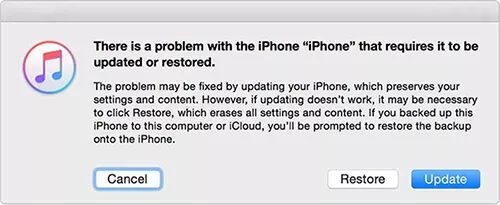
4. lépés Kattintson a "Frissítés" gombra, és várja meg, amíg befejeződik.
Előnyök:
● Ingyenes.
Hátrányok:
● Az iPhone adatait is törli.
Még mindig nem tud kilépni a visszaállítás képernyőről? Van valami mód arra, hogy adatvesztés nélkül kilépjen az iPhone Restore képernyőről? IGEN! Kérhet segítséget egy harmadik fél iOS rendszer-helyreállító szoftverétől. Itt nagyon ajánljuk UkeySoft FoneFix. Ez egy egyszerű, de professzionális iOS rendszerjavító eszköz, amely segíthet javítsa ki az iOS rendszerrel kapcsolatos különféle problémákat bármilyen adatvesztés esetén. Ez a program két javítási módot kínál az iOS/iPadOS/tvOS gyors javításához és normál állapotba való visszafizetéséhez.
Például meg tudja javítani a visszaállítási képernyőn elakadt iPhone-t, helyreállítási módot, DFU módban, Apple logó, kék képernyő, fehér képernyő, fekete képernyő, újraindítás, rendszerindító hurok, lefagyott képernyő, iPhone frissítési/visszalépési hiba stb. Ezenkívül lehetővé teszi a helyreállítási módba való ingyenes belépést/kilépést. További részletekért tekintse meg az alábbi 6. utat.
Nézzük meg kiemelkedő tulajdonságait:
1. lépés: Válassza az "iOS rendszer-helyreállítás" lehetőséget
Töltse le és indítsa el az UkeySoft FoneFix alkalmazást Windows vagy Mac számítógépére.
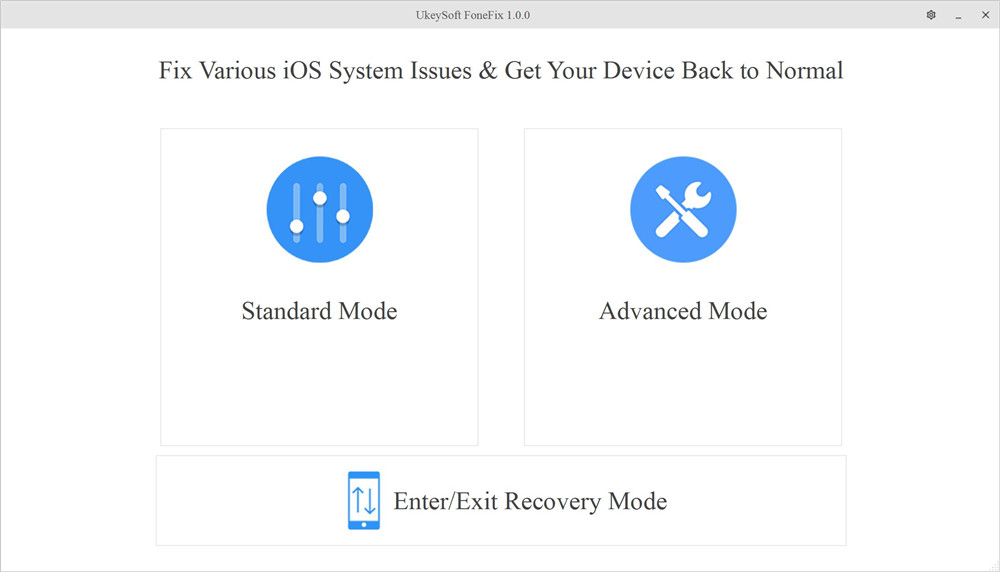
2. lépés: Válassza a „Normál mód” lehetőséget
Apple USB-kábel segítségével csatlakoztassa iPhone-ját a számítógéphez.
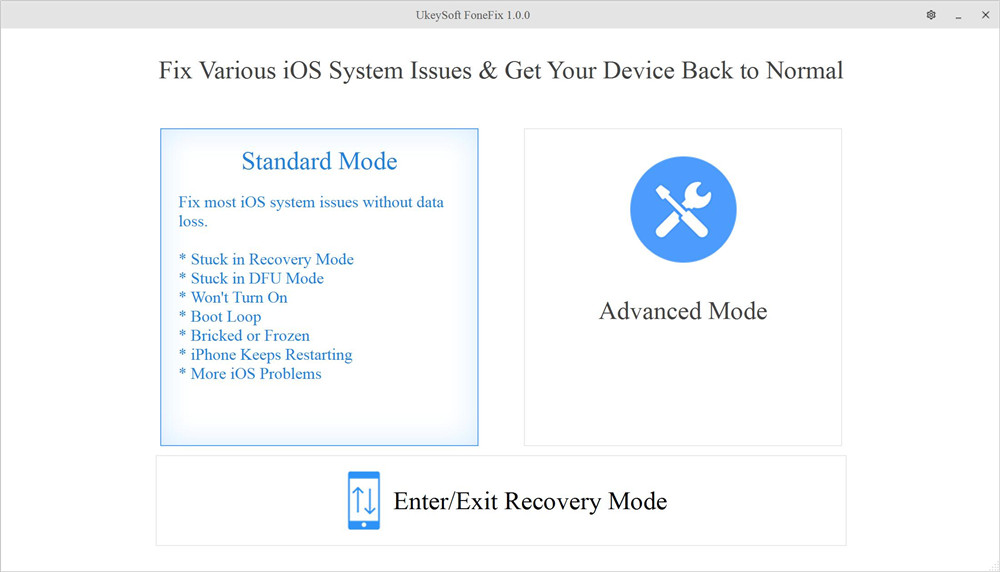
A „Speciális mód” szinte az összes iOS-problémát megoldja, de adatvesztést okoz. A Visszaállítás képernyőn megragadt iPhone adatvesztés nélküli javításához válassza a "Standard módot".
3 lépés. Lépjen helyreállítási módba az iPhone készüléken
Mivel iPhone-ja beragadt a helyreállítási képernyőn (helyreállítási mód), az UkeySoft szoftver automatikusan észleli.

Ha az UkeySoft nem tudja észlelni, manuálisan kell visszaállítania iPhone-ját helyreállítási módba, és a folytatáshoz kattintson a "Tovább" gombra.
4 lépés. Töltse le a firmware-csomagot
Ezután erősítse meg az iPhone modell adatait, és töltse le a firmware-csomagot. Kattintson a "Letöltés" gombra, és várjon türelmesen, amíg a letöltés befejeződik.

5. lépés: Javítsa ki a visszaállítási képernyőn elakadt iPhone-t
A letöltés befejezése után kattintson a "Start" gombra a letöltött iOS firmware kibontásához.
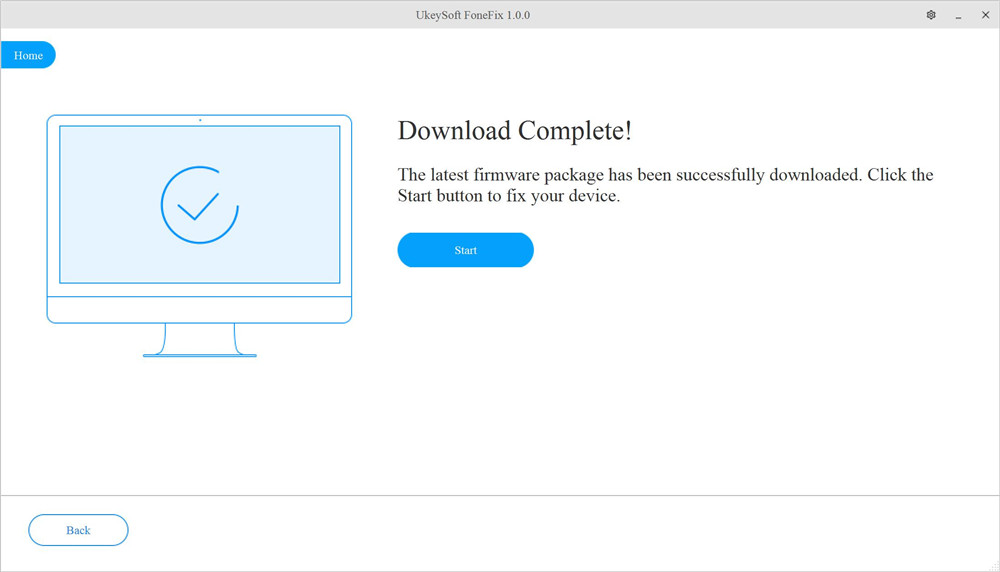
Ezután gyorsan elkezdi javítani a visszaállítás képernyőn ragadt iPhone-t!

Nagy! Az iPhone kilép a helyreállítási képernyőről, és visszatér a normál állapotba!

Előnyök:
● Nincs adatvesztés.
● Hatékony és 100%-os munka.
● Szinte az összes iOS-probléma megoldása.
● Gyorsan állítsa normál állapotba iPhone/iPad/iPod Touch/Apple TV készülékét.
● Támogatja az összes iOS eszközt és verziót.
Hátrányok:
● Fizetős szoftver.
● Ingyenes próbaverziójával egy kattintással ingyenesen kiléphet, illetve beléphet a helyreállítási módba.
Az UkeySoft FoneFix iOS System Recovery egy ingyenes nyomkövetési verziót is kínál, amely segíthet ingyenesen belépni/kilépni a helyreállítási módból iOS-eszközökön. Letöltheti ingyenes próbaverzióját, és egyetlen kattintással kiléphet az iPhone Restore képernyőről. Íme, hogyan kell csinálni:
1. lépés: Indítsa el az UkeySoft FoneFix alkalmazást
Telepítse és futtassa az UkeySoft FoneFix szoftvert az asztalon, válassza ki az "Enter/Exit Recovery Mode" opciót.
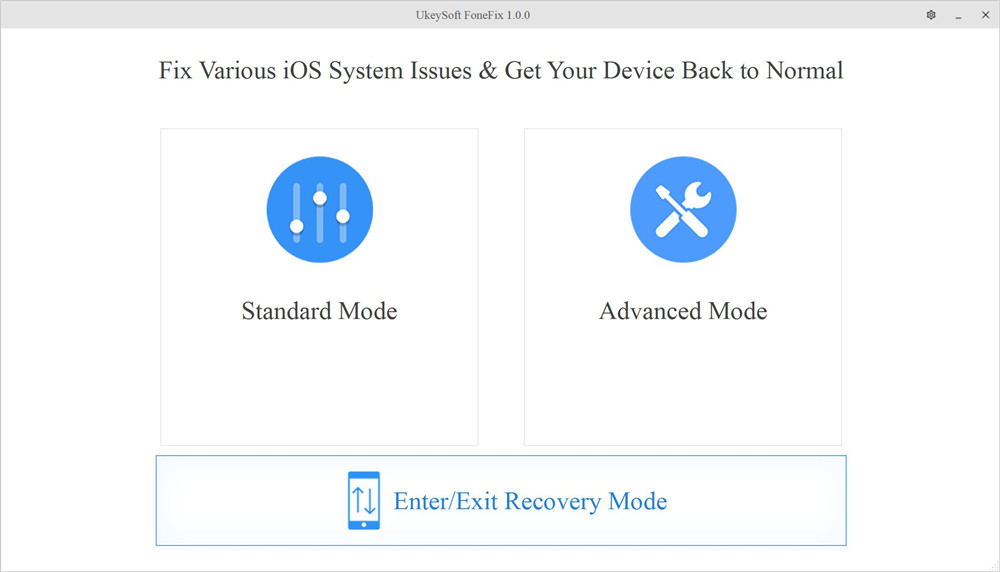
2. lépés: Válassza a Kilépés a helyreállítási módból lehetőséget
Csatlakoztassa iPhone-ját a számítógéphez Apple USB-kábellel. A folytatáshoz kattintson a "Kilépés a helyreállítási módból" gombra a kis ablakban.
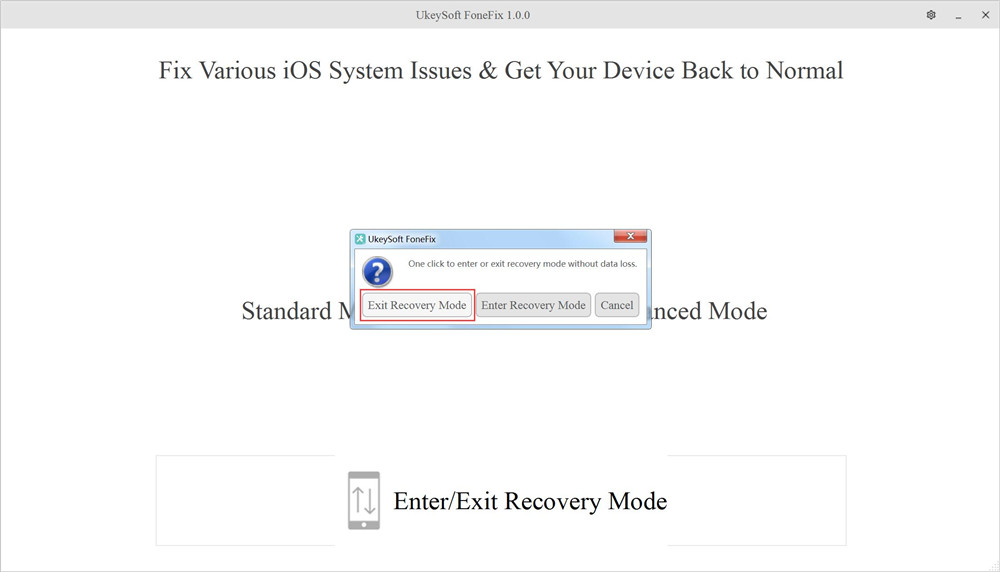
3. lépés: Lépjen ki az iPhone visszaállítási képernyőjéből
Néhány másodpercen belül telefonja kilép a visszaállítási módból, és értesítés jelenik meg a képernyőn.
Tipp: Ha iPhone-ja továbbra is elakad a visszaállítás képernyőn, próbálja ki az UkeySoft FoneFix "Standard Mode" funkcióját, kövesse a 3. utat. Ne aggódjon, nincs adatvesztés!
Előnyök:
● Gyors.
● Teljesen ingyenes.
● Könnyen kezelhető.
Hátrányok:
● A normál módhoz és a speciális módhoz fizetős verzió szükséges.
Itt elsősorban hat hatékony módszert tárgyalunk a „support.apple.com/iPhone/restore” képernyőn elakadt iPhone-ja kijavításában. Főbb rendszerproblémák esetén a professzionális iOS rendszer-helyreállítás a legjobb és legegyszerűbb megoldás. UkeySoft FoneFix segíthet különféle iOS rendszerproblémák megoldásában, miközben megőrzi az iPhone/iPad/iPod Touch adatait. Megpróbál!
Ha a fenti megoldások egyike sem működött az Ön számára, gondolja át, hogy ennek oka hardverkárosodás lehet. Ebben az esetben szakemberhez vagy Apple támogatáshoz kell fordulnia. Ne felejtsen el időpontot egyeztetni, mielőtt az Apple Store-ba megy. Ha van jobb megoldása, kérjük, ossza meg velünk.
prompt: meg kell, hogy jelentkezzen be mielőtt kommentálhatna.
Még nincs fiók. Kérjük, kattintson ide Regisztráció.

Javítsa az iPhone / iPad / iPod touch / Apple TV készüléket normál állapotba adatvesztés nélkül.

Élvezze a biztonságos és szabad digitális életet.
Hasznosság
multimédia
copyright © 2023 UkeySoft Software Inc. Minden jog fenntartva.
Még nincs hozzászólás. Mondj valamit...